相信大家经常遇到喜欢的图片上总是有水印,想放弃这张图片又舍不得,那我们应该怎样把图片上的水印给去掉呢?

其实这件事很简单,用PS两步就搞定了,非常的简单,跟着步骤来,我就不信你还不会。
1、先将你需要去水印的图片放到电脑桌面上,然后打开PS(Adobe Photoshop),将图片拖进PS中。
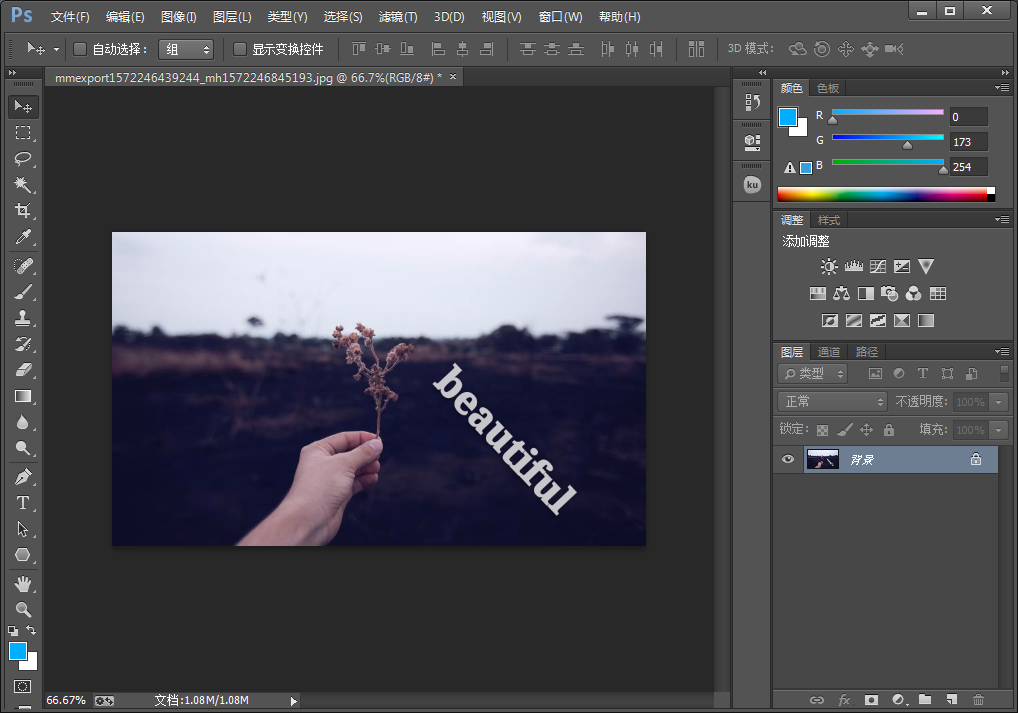
2、为了图片不被破坏损毁,按下快捷键【Ctrl+J】复制一张图层出来,选取PS左侧的【魔棒】工具,将它的容差调低一点,我这里是调到了【10】,因为低一点,识别的准确率就高一点。
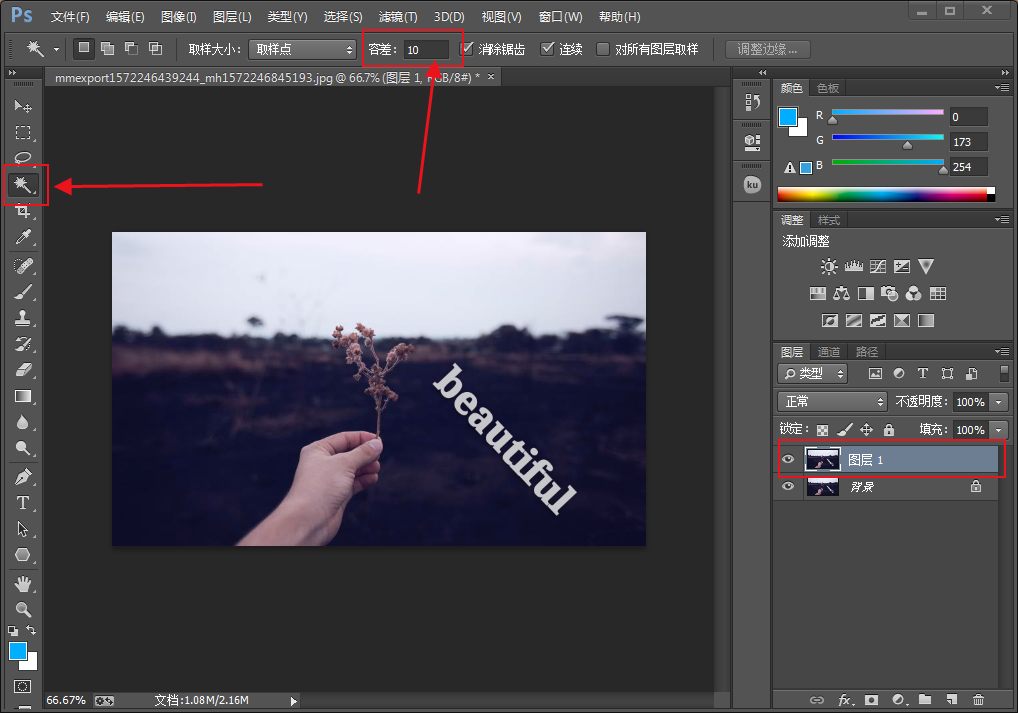
3、调好后,将鼠标移到图片的水印上,按住【shift】加选水印,在这里要细心一点,如果选错了,就按【Alt】减选。
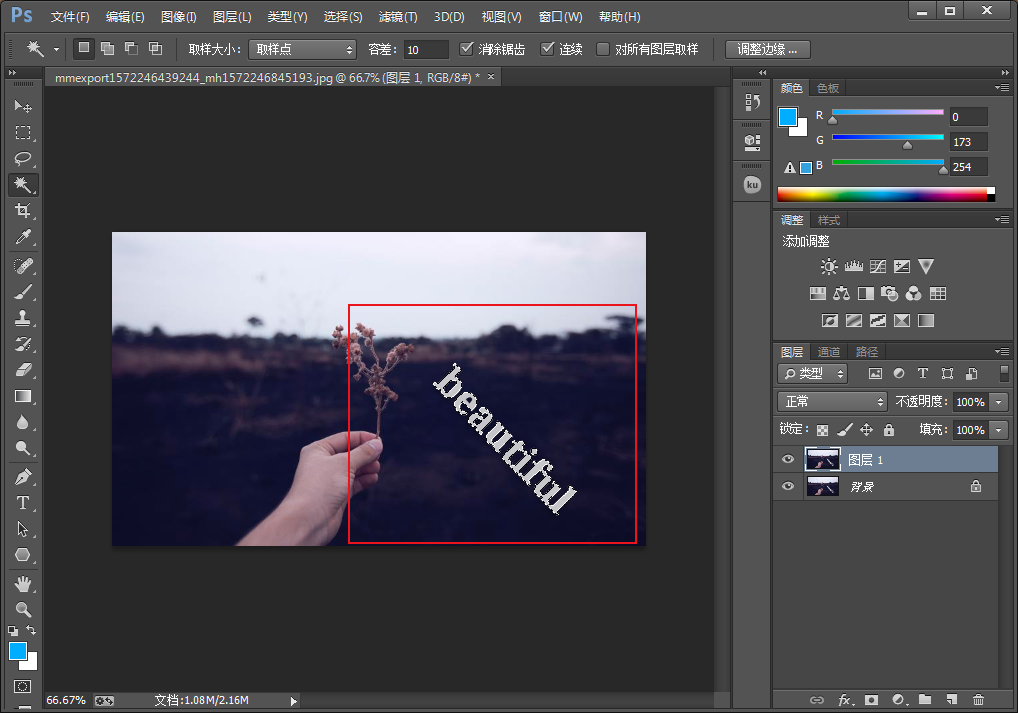
4、用魔棒选好水印之后,就点击上方菜单栏中的【选择】-【修改】-【扩展】,出来弹框之后,在扩展选区中的扩展量那里输入2像素,然后点击【确定】,这样可以扩展选取填充边缘线。
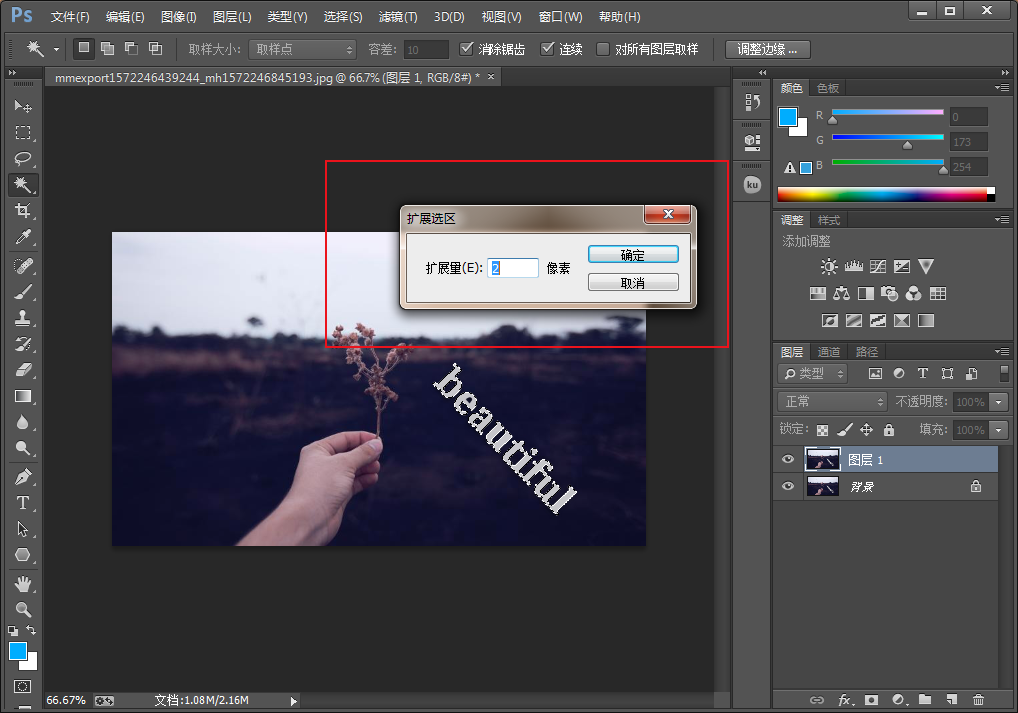
5、选取扩展完成后,点击【编辑】-【填充】,就会弹出内容识别,或者按下快捷键【shift+F5】也可以弹出内容识别,不用修改任何参数,直接点击【确定】。
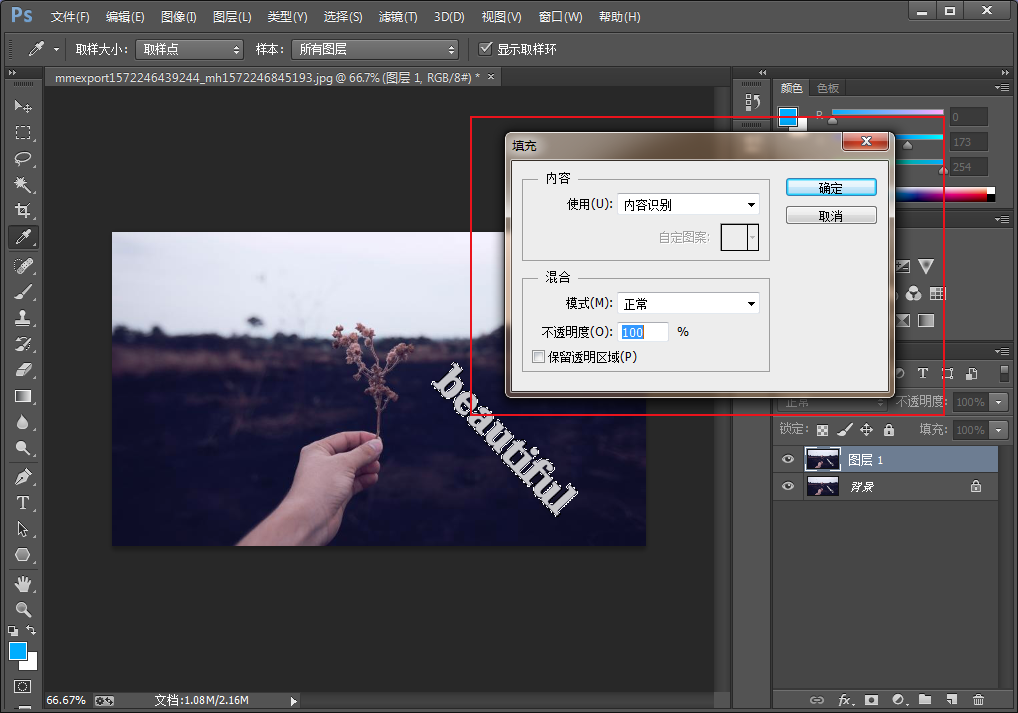
6、就会发现水印已经不见了,只留下了水印的选区,这时候可以按下快捷键【Ctrl+D】去掉选区。
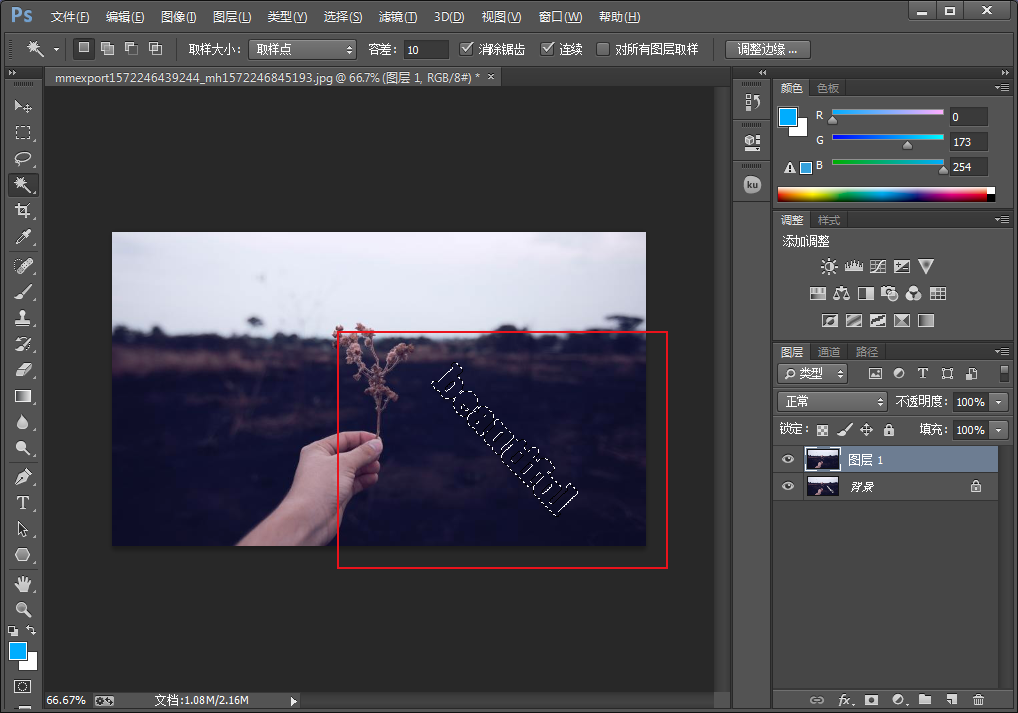
7、一张完完整整没有水印的图片就出来了,这就是内容识别强大的地方了,是不是很简单呢?
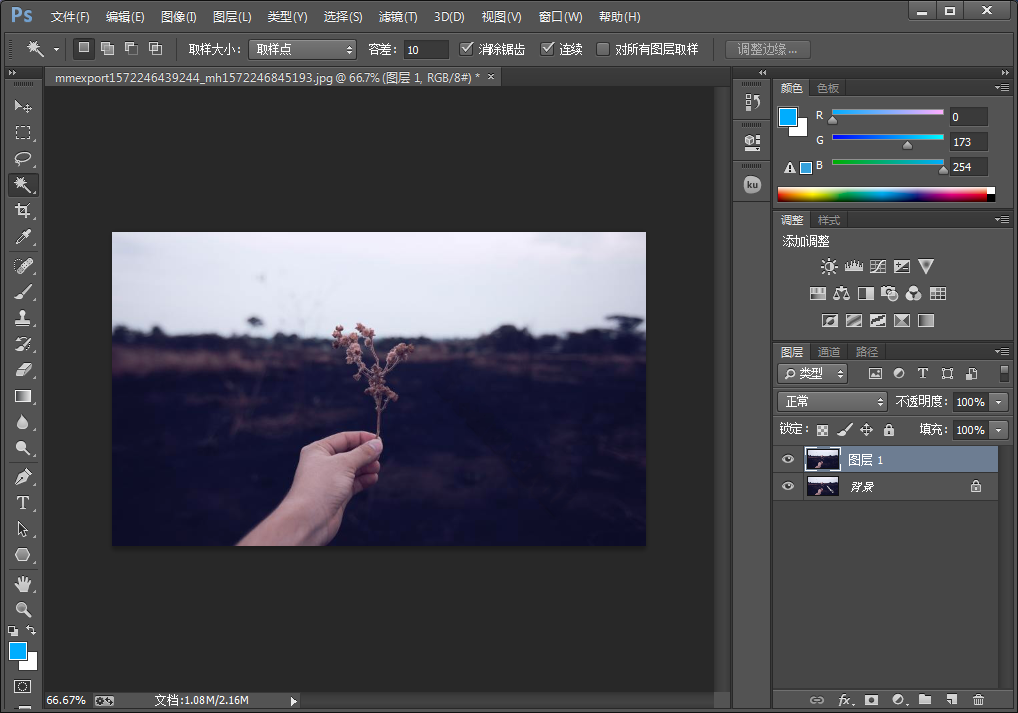
以上就是如何用PS去除水印的步骤了

 2020-10-24 18:06:14
2020-10-24 18:06:14












